
स्वरूपण सबसे अच्छा विकल्प है जब आपको अपनी हार्ड ड्राइव को पूरी तरह से साफ करने की आवश्यकता होती है, चाहे आप एक नया ऑपरेटिंग सिस्टम स्थापित करना चाहते हैं, अपना कंप्यूटर बेचना चाहते हैं, या कई फाइलों से भरी हुई ड्राइव को जल्दी से साफ करना चाहते हैं। इसलिए, हम मैक पर बाहरी हार्ड ड्राइव को कैसे प्रारूपित कर सकते हैं??
जबकि मुश्किल भी नहीं है, मैक पर ड्राइव को फॉर्मेट करने की प्रक्रिया विंडोज या लिनक्स मशीनों का उपयोग करने वाले उपयोगकर्ताओं के लिए बहुत सहज नहीं हो सकती है। इस कारण से, इस ट्यूटोरियल में, हम आपको चरण दर चरण सिखाएंगे कि यह कैसे करना है और अन्य बातों के अलावा, प्रत्येक मामले के लिए सही फ़ाइल सिस्टम और योजना कैसे चुनें। ध्यान दें, निम्नलिखित लेख में यह सब शामिल है।
मैक पर बाहरी हार्ड ड्राइव को कैसे प्रारूपित करें?

मैक पर हार्ड ड्राइव को फ़ॉर्मेट करना एक सरल कार्य है, लेकिन विवरण और चरणों में जाने से पहले, हमें स्पष्ट करना चाहिए (यदि आप पहले से नहीं जानते थे) कि ऐसा करना ड्राइव की सभी फाइलें हटा दी जाएंगी. इस कारण से, हम अनुशंसा करते हैं कि आप डिस्क की सामग्री को स्वरूपित करने से पहले उसका बैकअप लें।
अब एक बार जब आप इसे ध्यान में रखते हैं, तो मैक पर हार्ड ड्राइव को प्रारूपित करने के दो तरीके हैं।
विधि I: डिस्क उपयोगिता का उपयोग करके प्रारूपित करें
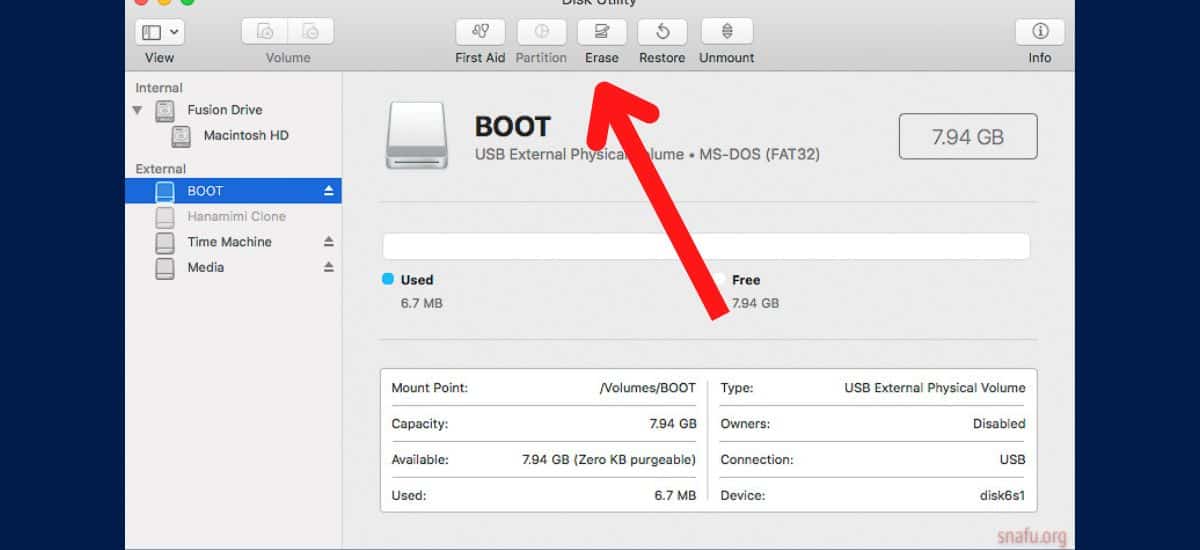
मैक पर बाहरी हार्ड ड्राइव को प्रारूपित करने का सबसे आसान तरीका इसका उपयोग करना है तस्तरी उपयोगिता, भंडारण उपकरणों के प्रबंधन के लिए एक उपकरण। उन्नत कंप्यूटर कौशल के बिना उपयोगकर्ताओं के लिए यह आदर्श तरीका है, और इसे चलाने के चरण इस प्रकार हैं:
- एक्सटर्नल हार्ड ड्राइव को अपने मैक से कनेक्ट करें: एक बार पता चलने पर सिस्टम ड्राइव को माउंट कर देगा।
- लॉन्चपैड प्रारंभ करें, "खोजें"तस्तरी उपयोगिता"और कार्यक्रम शुरू करें।
- उस ड्राइव का चयन करें जिसे आप प्रारूपित करना चाहते हैं और दबाएं «हटाना" शीर्ष पर।
- एक विंडो खुलेगी, जिसमें आपको ड्राइव का नाम सेट करना होगा और चयन करना होगा फाइल सिस्टम और योजना जिसके साथ आप हार्ड ड्राइव को फॉर्मेट करना चाहते हैं।
- अंत में प्रेस «हटाना» फिर से स्वरूपण पूरा करने के लिए।
और त्यार! यह इतना आसान है, कुछ ही सेकंड में हार्ड ड्राइव को स्वरूपण समाप्त कर देना चाहिए, हालांकि देरी इस बात पर निर्भर करेगी कि उस पर कितनी फाइलें संग्रहीत हैं। दूसरी ओर, यह कहा जा सकता है कि आप नहीं जानते कि किस प्रारूप और योजना को चुनना है बाद में हम बताते हैं कि किस मामले में प्रत्येक का उपयोग करना है।
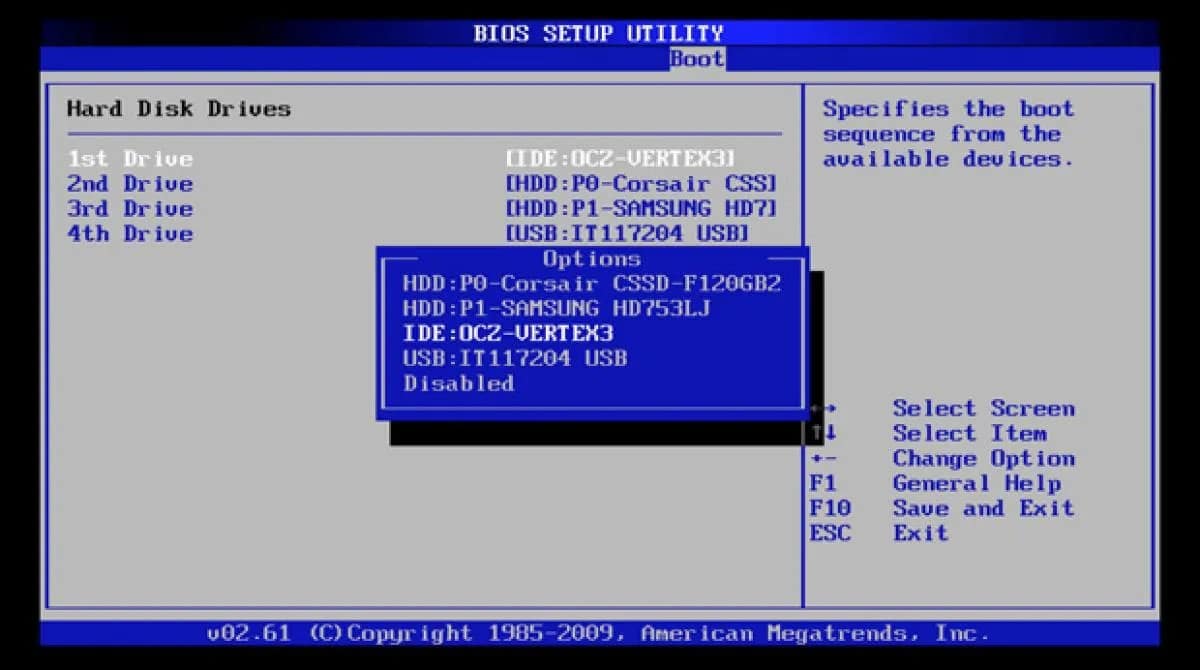

विधि II: टर्मिनल का उपयोग करके प्रारूपित करें

सिस्टम टर्मिनल के साथ अधिक उन्नत समाधानों की तलाश करने वाले उपयोगकर्ताओं के लिए, मैक डिस्क यूटिलिटी में एक कमांड प्रॉम्प्ट भी है जिसे "डिस्क्यूटिल" आप इन चरणों का पालन करके मैक पर बाहरी हार्ड ड्राइव को प्रारूपित करने के लिए इस प्रोग्राम योग्य इंटरफ़ेस का उपयोग कर सकते हैं:
- लॉन्चपैड खोलें, "खोजें"अंतिम”और उसी नाम के आवेदन को खोलें।
- लिखते हैं "अनुसूचित सूची"और दबाएं «में प्रवेश» आपके सिस्टम पर ड्राइव की सूची देखने के लिए। उस ड्राइव को ढूंढें जिसे आप प्रारूपित करना चाहते हैं और याद रखें कि नोड को क्या कहा जाता है (यह हो सकता है डिस्क1, डिस्क2, डिस्क3...).
- कमांड दर्ज करें डिस्कुटिल इरेज़डिस्क + नया फाइल सिस्टम + वह नाम जिसे आप डिस्क को असाइन करना चाहते हैं + डिस्क नोड।
मैक पर बाहरी हार्ड ड्राइव को फॉर्मेट करते समय सही फाइल सिस्टम और स्कीम कैसे चुनें?
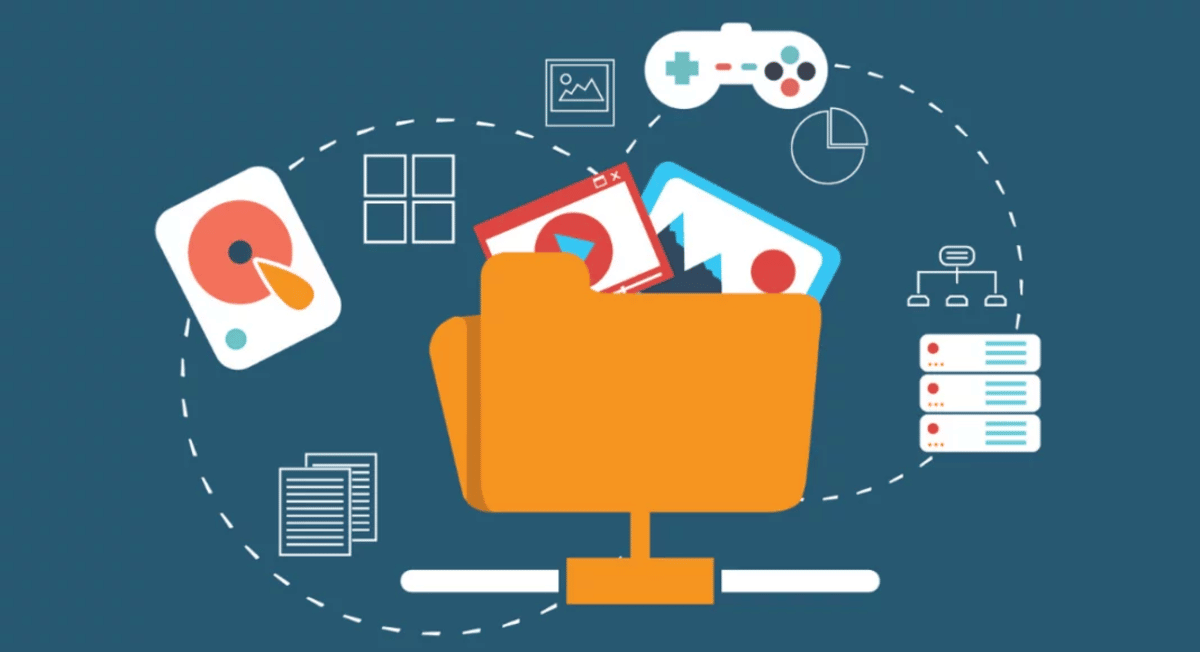
मैक पर हार्ड ड्राइव को फॉर्मेट करते समय बहुत से उपयोगकर्ता नहीं जानते किस प्रारूप और योजना को चुनना हैहालाँकि, यह सबसे महत्वपूर्ण कदम है क्योंकि इकाई का सही संचालन और अनुकूलता इस पर निर्भर करती है। इसलिए, हम नीचे बताते हैं कि क्या चुनना है।
फ़ाइल सिस्टम चुनें
स्वरूपण के बाद आप किस ऑपरेटिंग सिस्टम पर ड्राइव का उपयोग करना चाहते हैं, इसके आधार पर आप निम्नलिखित प्रारूप चुन सकते हैं।
- apfs: यह आजकल मैक कंप्यूटरों के लिए मुख्य फाइल सिस्टम है और यदि आप अपने मैक कंप्यूटर पर उपयोग के लिए बाहरी हार्ड ड्राइव को प्रारूपित करना चाहते हैं तो यह अनुशंसित विकल्प है।
- वसा: एमएस-डॉस (एफएटी) विंडोज 95 से उत्पन्न होता है, हालांकि, यह मैक के साथ संगत है। यदि आप विंडोज़ से मैक और इसके विपरीत फाइलों को स्थानांतरित करने में सक्षम होना चाहते हैं तो आपको इसे चुनना चाहिए, हालांकि आपको यह ध्यान रखना चाहिए कि यह नहीं कर सकता 4 जीबी से बड़ी फ़ाइलों को स्टोर करें।
- exFAT: यह FAT का एक विस्तारित संस्करण है, जिसमें पिछले वाले की तुलना में अधिक क्षमता है। इसी तरह, यदि आप चाहते हैं कि आपकी फ़ाइलें दोनों ऑपरेटिंग सिस्टम के बीच संगत हों, तो हम इसकी अनुशंसा करते हैं।
- NTFS: यदि डिस्क को स्वरूपित करने के बाद आप एक पीसी बनाने के लिए विंडोज स्थापित करने की योजना बना रहे हैं, तो आपको आवश्यक रूप से इस प्रारूप को चुनना होगा, क्योंकि माइक्रोसॉफ्ट ऑपरेटिंग सिस्टम इस पर काम करता है। साथ ही, यह एक अच्छा विकल्प है यदि आप फ़ाइलों को एक कंप्यूटर से दूसरे कंप्यूटर में ले जाने के लिए हार्ड ड्राइव का उपयोग करना चाहते हैं, क्योंकि यह कई प्रणालियों के साथ संगत है।
सही योजना का चयन
अंत में, आपको एक योजना चुननी होगी। यह कदम बहुत आसान है; आपके द्वारा पहले चुने गए प्रारूप के आधार पर आपको योजना का चयन करना होगा, केवल तीन विकल्प हैं।
- GUID विभाजन मानचित्र: बाहरी हार्ड ड्राइव को प्रारूपित करने और मैक पर इसका उपयोग करने के लिए आदर्श।
- मास्टर बूट रिकॉर्ड: चुनें कि आपने ड्राइव को FAT या exFAT फ़ाइल सिस्टम के साथ स्वरूपित किया है या नहीं।
- Apple विभाजन का नक्शा: पुराने PowerPC-आधारित Mac कंप्यूटरों के लिए।